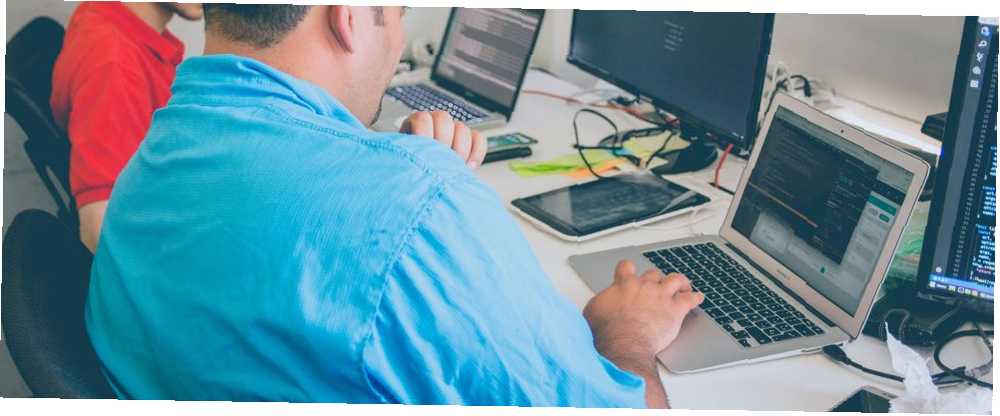
Mark Lucas
0
2727
269
Uanset om du lærer de første trin i et programmeringssprog, eller du er en erfaren koder, er samarbejde nøglen til at forbedre. Koncepter som parprogrammering er udbredt i moderne virksomheder, men hvilke muligheder er der for samarbejde i hjemmet?
Mange hold bruger værktøjer som Slack og Discord for at holde kontakten som en gruppe. Versionskontrol giver folk mulighed for at samarbejde om et projekt og synkronisere det til det samme online depot.
Disse værktøjer er fantastiske, men hvad nu hvis der var en måde at kombinere disse koncepter på en IDE? Microsoft har svaret i Live Share for Visual Studio (VS) -kode og Visual Studio. Dagens guide vil fokusere på VS-kode.
Hvad er VS Live Share?
VS Live Share giver to eller flere personer mulighed for at samarbejde om kode i realtid ved hjælp af enten Microsoft- eller GitHub-konti. Standard Live Share-sessioner understøtter op til fem samtidige brugere, selvom dette strækker sig til 30 ved at ændre indstillinger. Selvom kun indlogerede brugere kan bidrage til koden, kan gæsterne se sessionen og deltage i live chat.
VS Live Share Extension-pakken inkluderer lyd, der giver brugerne mulighed for at dele et opkald og integrationer til Slack og Discord. Foruden de klare fordele for fjernarbejdere er Live Share også et pædagogisk værktøj. Delbare terminaler og servere gør Live Share til det perfekte undervisningshjælp til klasseværelset.
Opsætning af Visual Studio-kode til samarbejde
VS-kode er gratis og tilgængelig for Windows, macOS og Linux. Hvis du ikke allerede er VS-kode bruger, skal du downloade og installere den, før du fortsætter.
For at installere VS Live Share skal du åbne VS-kode og åbne Udvidelser fanen på venstre værktøjslinje. Alternativt kan du bruge tastaturgenvejen Ctrl-Shift-X. Søge efter VS Live Share i søgefeltet.
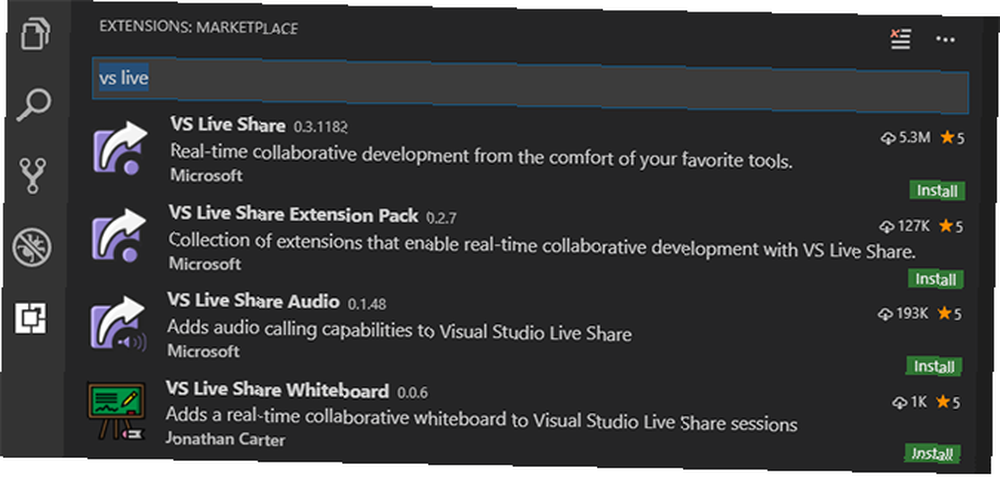
Ved siden af VS Live Share frigav Microsoft ekstra værktøjer til kommunikation gennem ekstern software og lyd. Installere VS Live Share sammen med VS Live Share Extension Pack. Når det er installeret, skal du klikke på reload under en hvilken som helst af udvidelserne på listen for at indlæse den visuelle studiokode og aktivere dem.
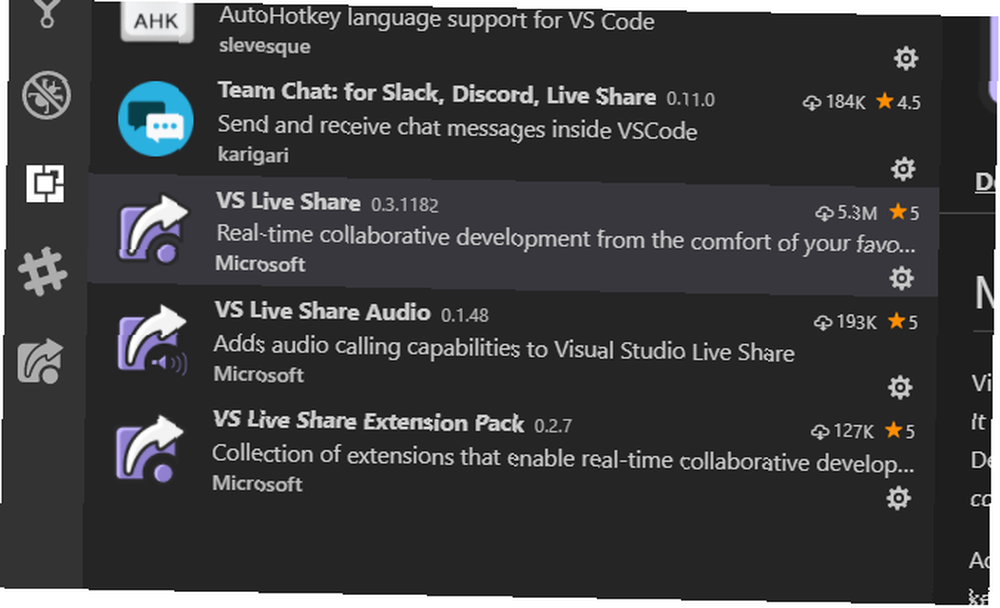
Ved genindlæsning vil du bemærke et par nye ikoner på værktøjslinjen, a hash symbol, der angiver integrationspanelet Slack and Discord og et pil symbol til Live Share-panelet.
Opsætning af en delingssession i VS-kode
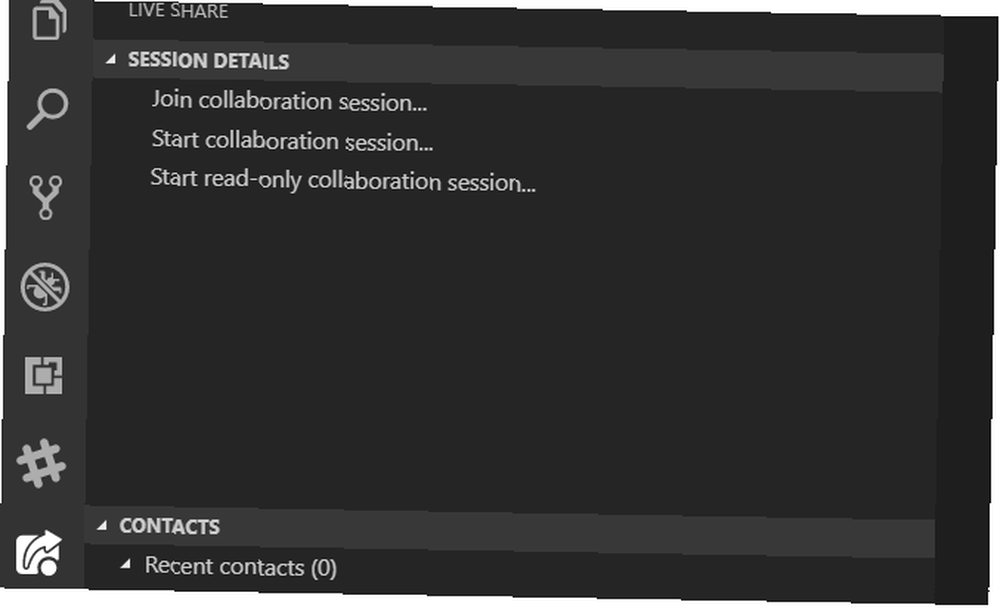
Opsætning af en delingssession er forholdsvis enkel. Åbn fanen VS Live Share på venstre værktøjslinje. Det Session detaljer vindue giver tre muligheder for kodedeling:
- Deltag i samarbejdssession: Brug dette til at deltage i en andens session, forudsat at de har givet dig en URL.
- Start samarbejdsession: Brug dette til at oprette din egen samarbejdssession, hvor andre brugere kan redigere kode.
- Start skrivebeskyttet samarbejdsession: Brug dette til at oprette en samarbejdssession, hvor brugere kan se, men ikke redigere kode.
Hvis du klikker på en af disse, bliver du bedt om at logge ind på dine Microsoft- eller GitHub-konti og omdirigere dig til browseren. Vælg for at konfigurere en grundlæggende session Start samarbejdsession og vælg et arbejdsmappe, når du bliver bedt om det. Log ind, så omdirigeres du til VS-kode og bliver bedt om at give tilladelse til firewall.
Dette er ikke vigtigt, selvom det anbefales til hastighed og forbindelsesstabilitet.
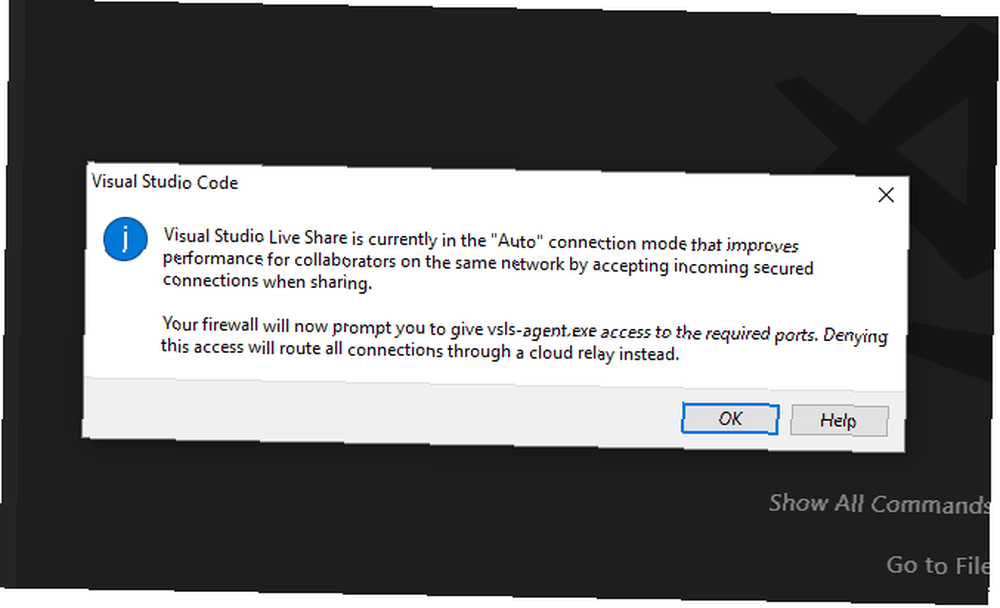
Et informationsvindue i nederste højre hjørne indeholder dit samarbejdslink sammen med muligheder for at gøre rummet Læs kun og et link til mere information om delingsprocessen.
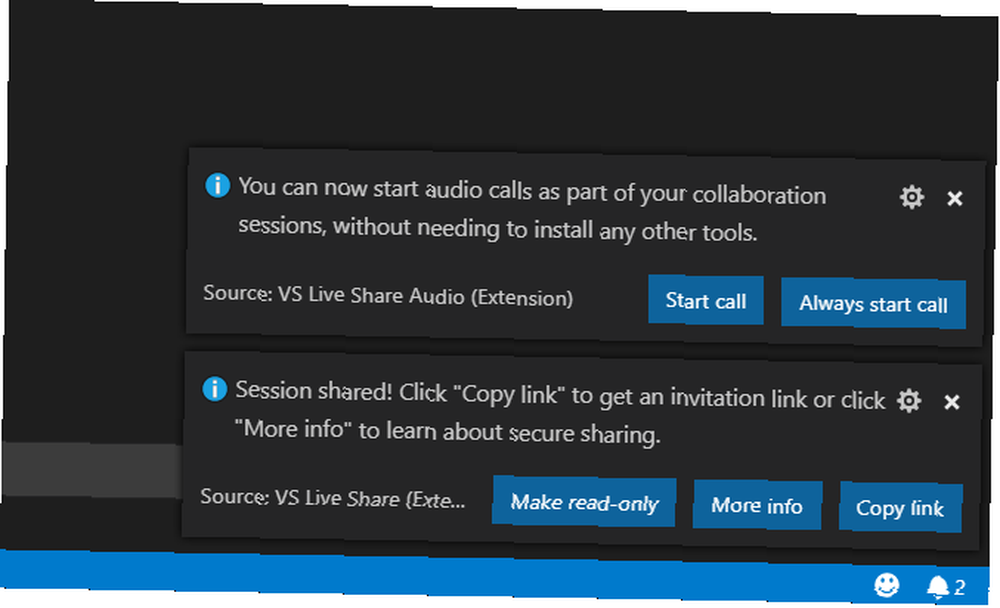
Kopier dit link til udklipsholderen og giv det til en ven eller kollega, der også har VS Live Share installeret, og du er god til at gå!
Grundlæggende kodesamarbejde i VS-kode
Kodesamarbejde ændrer ikke din kodningsoplevelse. I stedet tilføjer det et lag på toppen. Oprettelse af en Live Share-session åbner et chatvindue. Dette er tilgængeligt for alle brugere, uanset om de er logget ind eller kun læst.
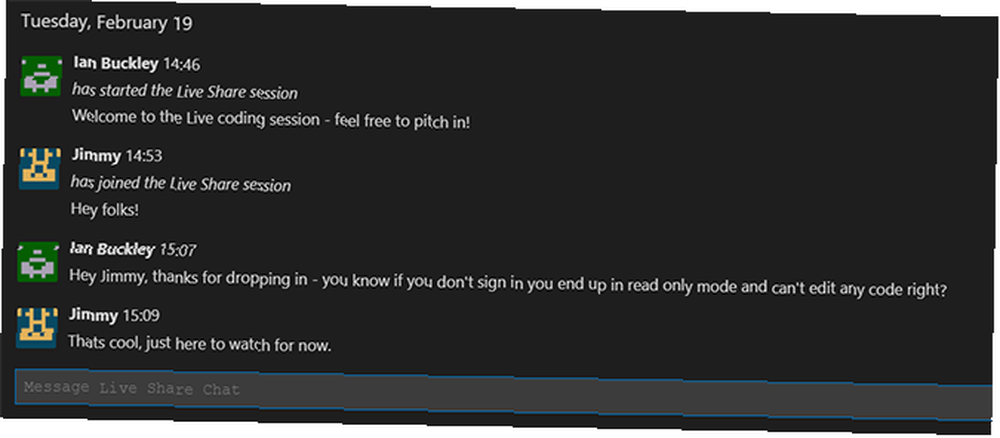
Når som helst under samarbejdet kan du åbne chatvinduet igen, få delings-URL'en eller afslutte sessionen ved hjælp af panelet Live Share.
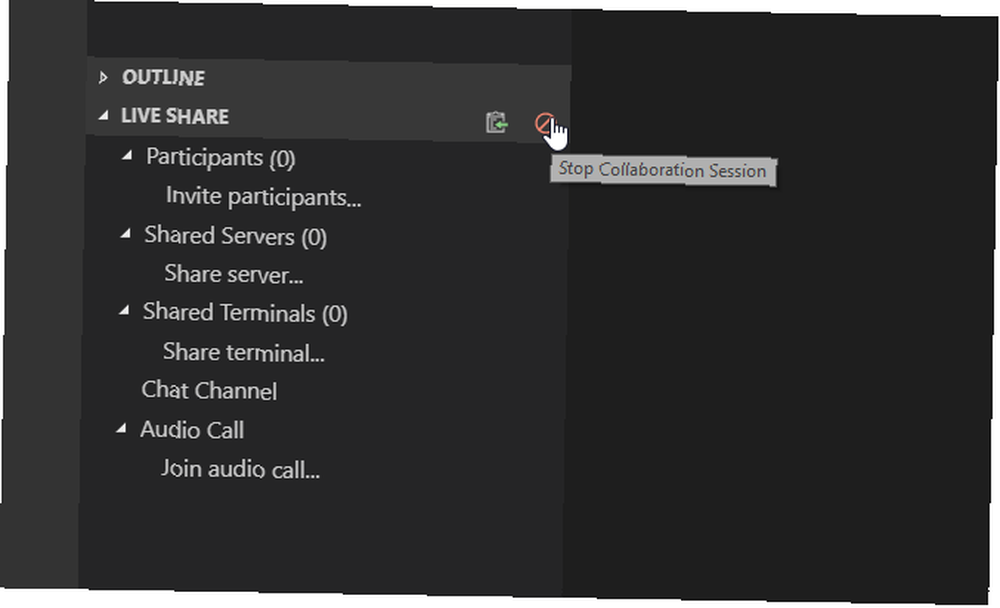
Åbn nu alle filer, du ønsker at samarbejde om, og start kodning som sædvanligt. Deltagere, der arbejder på det samme script som jer, har hver en farvet markør, der viser, hvor de arbejder. Ud over at se dem arbejde i realtid deles fremhævning også, hvilket gør det nemt at påpege fejl og foreslåede ændringer.
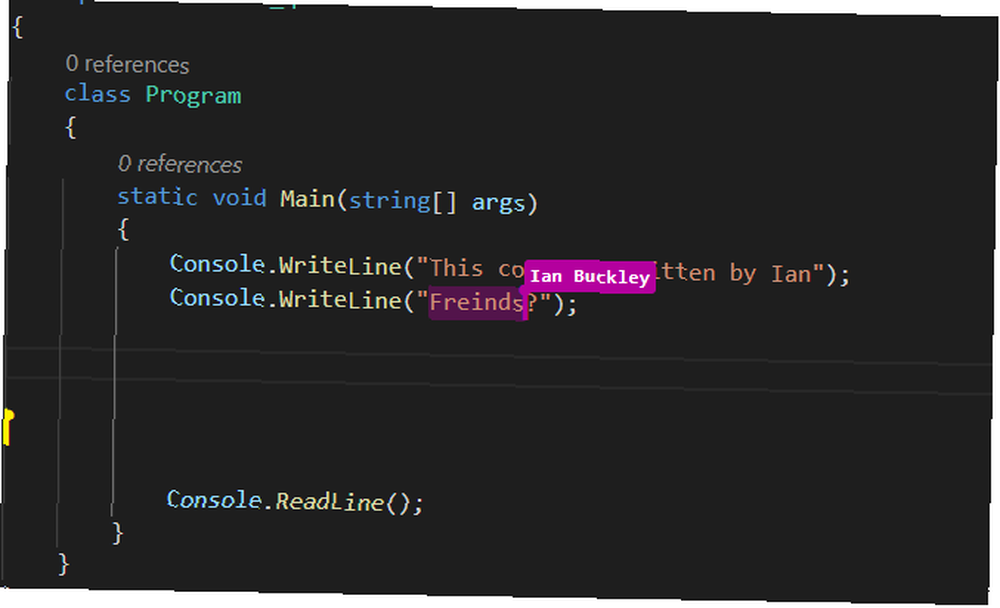
Samarbejde kan finde sted på tværs af alle filer i projektbiblioteket, og du kan se, hvilket script alle arbejder på i Live Share-panelet. Du kan også dele VS-kodeterminalen i Læs kun og læse skrive tilstande og en lokal server til at arbejde på JavaScript eller andre webprojekter.
Følger og fokuserer samarbejdspartnere
Undertiden vil du gerne forklare noget, der kræver, at du går ud over et script. Brugere kan følge hinanden ved at klikke på deres navn i Live Share-panelet. Uanset hvor de går i projektet, vil du blive trukket med dem for at se, hvad de gør.
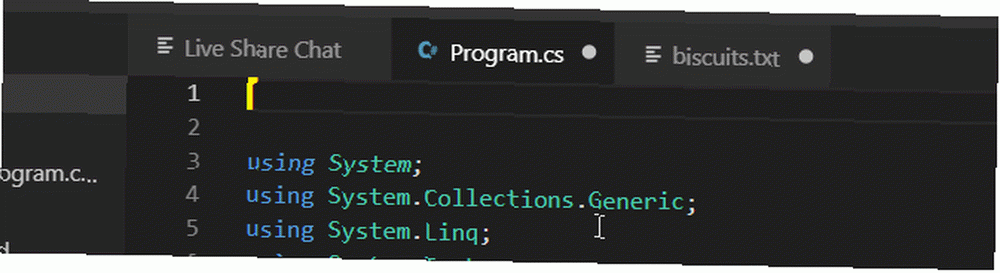
Tilsvarende ved at klikke på den lille megafon i panelet Sessiondetaljer fokuserer deltagere til din aktuelle visning.

Dette er praktisk, når du hurtigt skal henlede alles opmærksomhed på en bestemt del af projektet. Fokuserede deltagere har muligheden for at fortsætte med at følge dig fra dette punkt.
Brug af lyd i VS Live Share
VS Live Share Extension Pack inkluderer integration til lyd. Begyndelsen af en session tilføjer et nyt rum. Klik på for at komme ind i rummet Deltag i lydopkald under Lyd fanen til Live Share panel.

Alle samarbejdspartnere og gæster har adgang til opkaldet, hvilket gør det perfekt til både at samarbejde, undervise eller præsentere for en gruppe, hvordan et projekt kommer videre. Indstillinger for opkaldet kan fås ved at højreklikke på et aktivt opkald eller klikke på tandhjulet.
Ved at klikke på det røde frakoblingssymbol forlades chatrummet, skønt det forbliver tilgængeligt, så længe sessionen forbliver aktiv.
Slack integration med VS-kode
Opsætning af Slack i VS-kode er enkel. Klik på Slack-logoet på venstre panel, og vælg Opsætning slack. Dette fører dig til et browservindue for at autorisere VS-kode til at få adgang til arbejdsområdet.
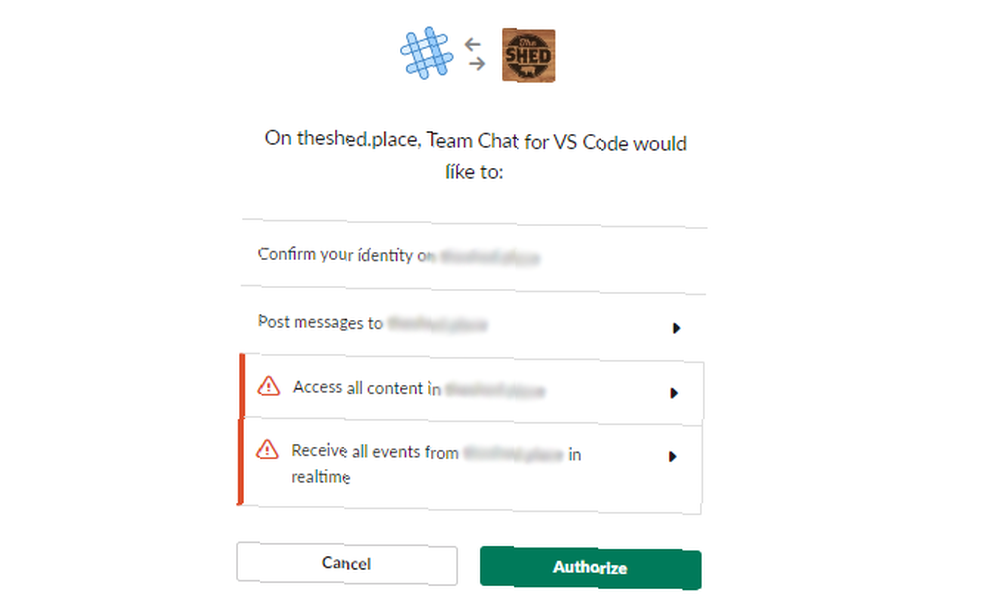
Du skal være administrator for at godkende VS Code Slack-appen. Når det er forbundet, vises Slack-arbejdsområdet som en anden fane i VS-kode.
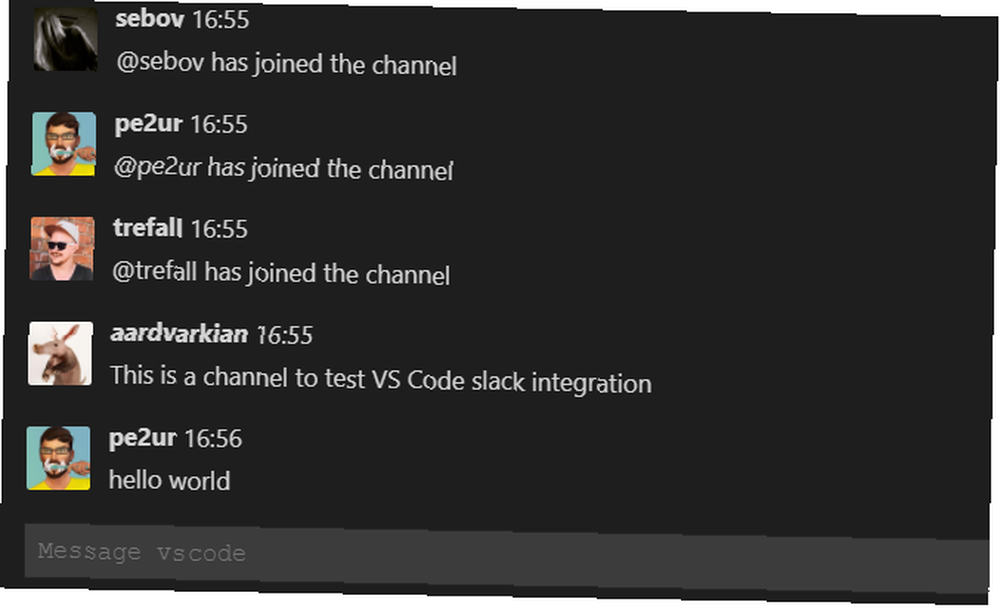
Discord-opsætning er en lignende proces, skønt det er værd at bemærke, at det ser ud til, at i øjeblikket kun en af tjenesterne kan integreres ad gangen.
Sikkerhed og privatliv i VS Live Share
VS Live Share er et fantastisk værktøj til kodere af alle typer, men det kommer med nogle sikkerhedshensyn. Den åbne natur af udvidelsen kombineret med letheden ved at dele din kode kan misbruges.
Da selv read-only gæster kan tale i chat, er der potentialet for upassende opførsel fra folk, der ikke burde have fået det delte link.
Live Share tillader også deling af terminalen i læse / skrivningstilstand. Dette udgør en betydelig sikkerhedsrisiko i de forkerte hænder.

Kort sagt, skal du være forsigtig med, hvem du deler dit Live Share-link med, og tænk nøje igennem, før du tillader redigering og terminalrettigheder til folk.
Samarbejde sker i Visual Studio-koden
Disse udvidelser er eksempler på grundlæggende integrationer med VS-kode. Krydsede brugere vil allerede være opmærksomme på mange flere, som hjælper med kodekonfliktion, fnugning og test. Live Share giver også folk mulighed for at lære både i klasseværelset og eksternt, men selvstudie med et fremragende online-kursus er stadig vigtigt.
Og husk, at du bruger VS-kode kan du også kode i din browser med Microsoft Visual Studio Online Startkodning i din browser med Microsoft Visual Studio Online Startkodning i din browser Med Microsoft Visual Studio Online Samarbejdskodning for Visual Studio-kode er ved at blive bedre med ankomsten af Microsoft Visual Studio Online. .











